Приветствую дорогие читатели, сегодня расскажу как подключить Mi Home на Apple Watch!
Первое что нужно сделать это настроить Apple Watch, а именно установить приложение Mi Home на часы.
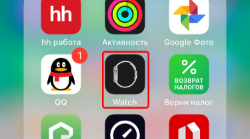
Для этого нужно зайти в приложение Apple Watch.
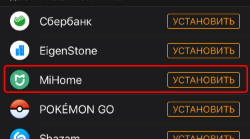
Установить приложение Mi Home.
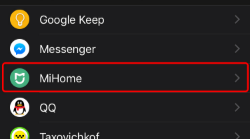
Проверить установилось приложение или нет.
Следующий шаг это настройка сценария "Вручную".
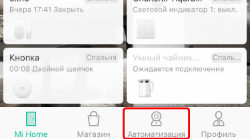
Зайдите в панель управления "Автоматизация".
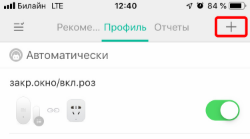
Нажмите на "+" для создания нового сценария.
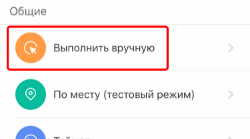
Выберите условие "Если..." > "Выполнить в ручную"
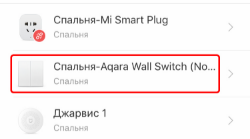
В действии "Затем..." выбираете оборудование которым хотите управлять с часов, в моем случае это двух клавишный выключатель Aqara.
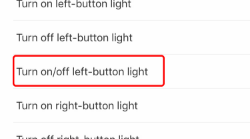
Обязательно нужно выбрать действие "Turn on/off" для того чтобы управлять оборудованием с одной кнопки на часах, также можно создать отдельно сценарий на включение или выключение.
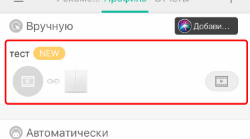
Проверьте корректность работы сценария!
После того как создали сценарий "Вручную", его нужно добавить в Apple Watch.
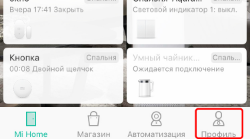
Зайдите в панель управления "Профиль".
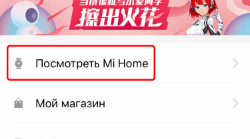
Потом зайдите в "Посмотреть Mi Home".
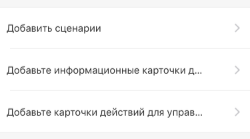
А теперь начинается самое интересное =) все, что будет дальше, это не для слабонервных, так как приложение начинает жутко тормозить. Вам нужно подождать когда появятся три дополнительных панели.
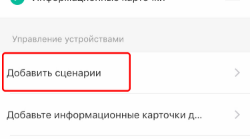
После того как появились три дополнительных панели, нужно на них поставить галочки и перейти в "Добавить сценарий".
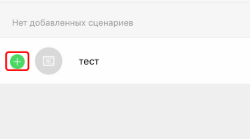
Нажмите на "+" возле того сценария который должен появиться на часах.
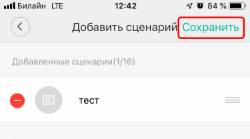
Сохраните ваши выбранные сценарии.
Осталось запустить сценарий на Apple Watch. Если проделанные ниже действия не помогут перезагрузите часы и повторите снова, так как сценарии не с первого раза загружаются им нужно для этого время.
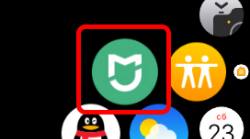
На часах зайдите в приложение Mi Home.
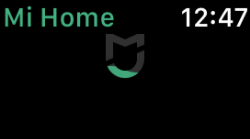
Подождите чуть-чуть пока загрузится сценарий на часах.
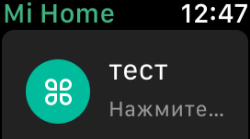
Все готово! Сценарием можно пользоваться.
Хочу сразу предупредить что управление оборудованием Xiaomi на часах это не самое лучшее решение, минусов больше чем плюсов.
Минусы:
- Сценарии не с первого раза прокачиваются на часы.
- Большой отклик в срабатывание сценария от 3 сек. до 10 сек., это в лучшем случае, в худшем он вообще не сработает.
- Нельзя управлять голосом
Плюсы:
- Не нужно заморачиваться с Apple Home Kit.
Вывод: данное приложение это баловство на один-два дня не больше, так как у вас не хватит нервов на постоянные сбои в работе. Лучше прокинуть оборудование в Apple Home Kit и не знать горя =)
Спасибо за внимание!
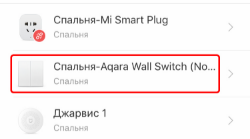
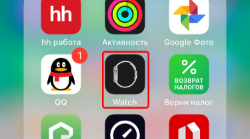
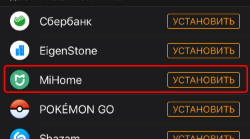
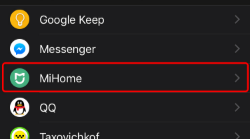
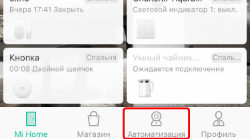
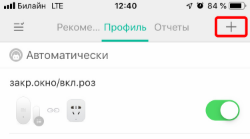
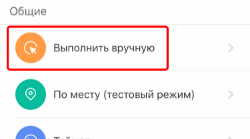
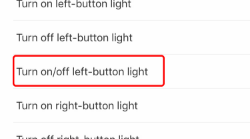
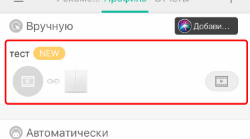
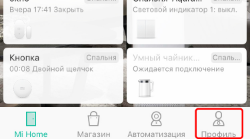
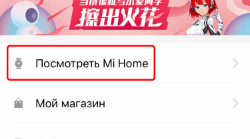
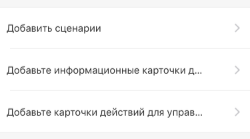
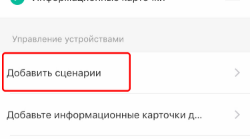
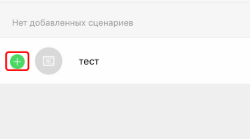
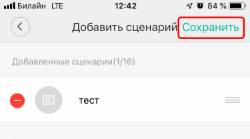
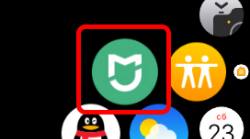
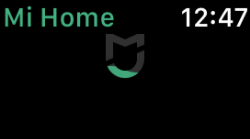
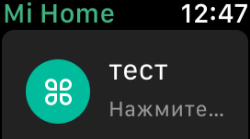
Отличная статья, возможно кому-то будет полезно.
У меня работало какое то время, потом все исчезло, перезапускал и так по кругу, вывод - это ужас и лучше mi home на часах не использовать. Голосом через siri и то быстрей.